U sljedećem praktičnom video vodiču pokazat ću vam kako zaštititi sve naše aplikacije za kontrolu njihova pristupa putem čitača otiska prsta koji su danas već ugrađeni u većinu Android terminala. Dakle, naučit ću vas na vrlo jednostavan način zaključajte Aplikacije pomoću čitača otiska prsta jednostavno preuzimanjem i instaliranjem potpuno besplatne aplikacije za Android.
Aplikacija koja odgovara na ime Sigurnost prstijuKako bi moglo biti drugačije, imamo ga besplatno dostupnog u Trgovini Google Play. Potpuno funkcionalna besplatna verzija za blokirati bilo koju aplikaciju instaliranu na našem Android terminalu, koji također ima plaćenu ili Premium verziju koja nam također omogućuje prilagodbu različitih aspekata samog korisničkog sučelja. Zatim kliknite na «Nastavi čitati ovaj post» Pristupit ćete izravnoj poveznici za preuzimanje putem Google Play trgovine, kao što ćete znati i sve ono što je, po meni, najbolja aplikacija za upravljanje pristupom aplikacijama instaliranim na našem Androidu putem čitača otiska prsta naših Androida.
Što nam nudi Fingersecurity?
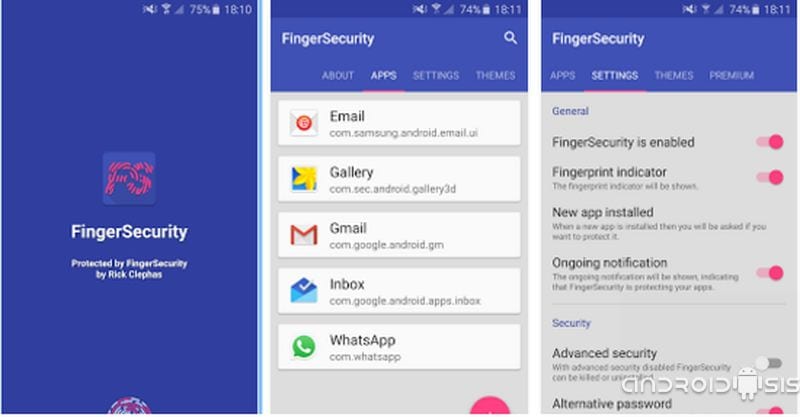
Sigurnost prstiju je aplikacija stvorena za zaštitu aplikacija instaliranih na našim Android terminalima, One sigurnost i potpunu kontrolu aplikacija instaliranih na našim uređajima, postavke sustava, pa čak i nove ili buduće aplikacije koje instaliramo iz Trgovine Google Play ili eksterno preuzimanjem i instaliranjem APK datoteka.
Ova dodatna sigurnost može se primijeniti aplikacija prema aplikaciji putem čitača otiska prsta naših Androida, ili putem lozinke, uzorka ili PIN-a ako nemate Android terminal s ugrađenim čitačem otiska prsta. Zauzvrat, vrijedi za većinu današnjih čitača otiska prsta, kako za one koji su ugrađeni u gumb Početna našeg Androida, tako i za one koji su instalirani na stražnjoj strani uređaja.
Kako mogu blokirati aplikacije pomoću čitača otiska prsta?
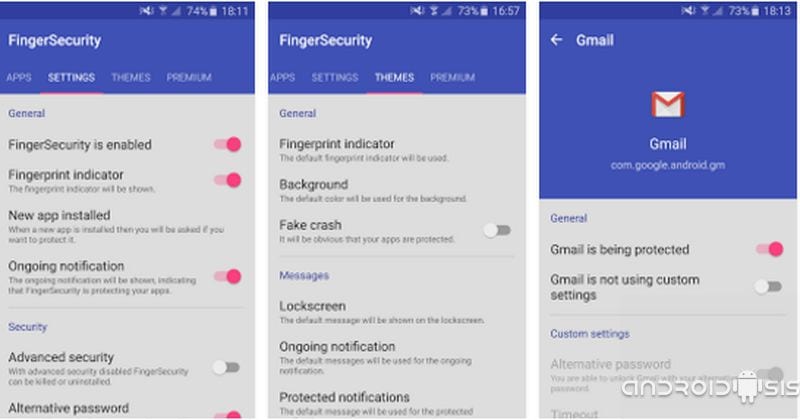
U priloženom videozapisu s kojim smo započeli ovaj post, u cjelovitom uputstvu, korak po korak, prikazujem vam jednostavnu upotrebu aplikacije Fingersecurity za blokirajte Aplikacije pomoću čitača otiska prsta naših Androida, vrlo jednostavna aplikacija za upotrebu koja nam iz svoje potpuno besplatne verzije omogućuje zanimljive stvari poput onih koje ću navesti u nastavku:
- Zaštitite instalirane programe, sustav ili postavke sustava bez maksimalnog ograničenja.
- Prikažite ili sakrijte indikator otiska prsta da biste otključali zaštićenu aplikaciju.
- Animacije na zaključanom zaslonu aplikacije.
- Mogućnost izravne zaštite novih instaliranih aplikacija, instaliranih putem Trgovine Play ili ručno preuzimanjem i instaliranjem APK-ova. Također ima mogućnosti da u tom pogledu ne poduzme ništa ili da zatraži prilikom instaliranja nove aplikacije
- Zaštita tako da će se iz prozora nedavnih aplikacija također zatražiti vaš otisak prsta ili lozinka da biste mogli pristupiti zaštićenoj aplikaciji.
- Opcija kontinuiranog blokiranja odabranih aplikacija tako da čim izađemo iz dotične aplikacije ponovo zatražimo otisak prsta.
- Opcija jednokratnog zaključavanja aplikacije dok se zaslon ne isključi i terminal pređe u stanje mirovanja.
- Jednostavna opcija otključavanja aplikacije pomoću koje ćemo tražiti otisak prsta samo jednom po sesiji, sve dok ponovno ne zaključamo Android, da bismo tražili otisak prsta samo kad prvi put pristupimo bilo kojoj zaštićenoj aplikaciji.
- Mogućnost zaštite aplikacije tako da je se ne može deinstalirati ukoliko ne unesemo otisak prsta ili, ako to ne učinimo, lozinku, uzorak ili pin.
- Opcije za promjenu teme ili animacije otiska prsta za prikaz na zaključanom zaslonu aplikacije.
Besplatno preuzmite Fingersecurity s Google Play trgovine
Druga mogućnost blokiranja aplikacija pomoću čitača otiska prsta za Samsung terminale
Ako imate Samsung terminal, kao što je to moj slučaj s Samsung Galaxy S6 Edge Plus, sigurno ste pronašli ili instalirali neke Izmijenjeni rom koji ima funkcionalnost dodanu u postavkama nazvanim App Lock.
U priloženom video zapisu koji sam vam ostavio odmah iznad ovih redaka pokazujem vam ovu opciju integriranu u Rom NoName V5 Dugo trepćem na svom Samsung Galaxy S6 Edge Plus. Jedan od najboljih i najstabilnijih Roma koje sam isprobao na svom Samsungu i to Pokazao sam vam kako instalirati još video vodiča u ovom postu.

Sve što je povezano s tim je vrlo važno